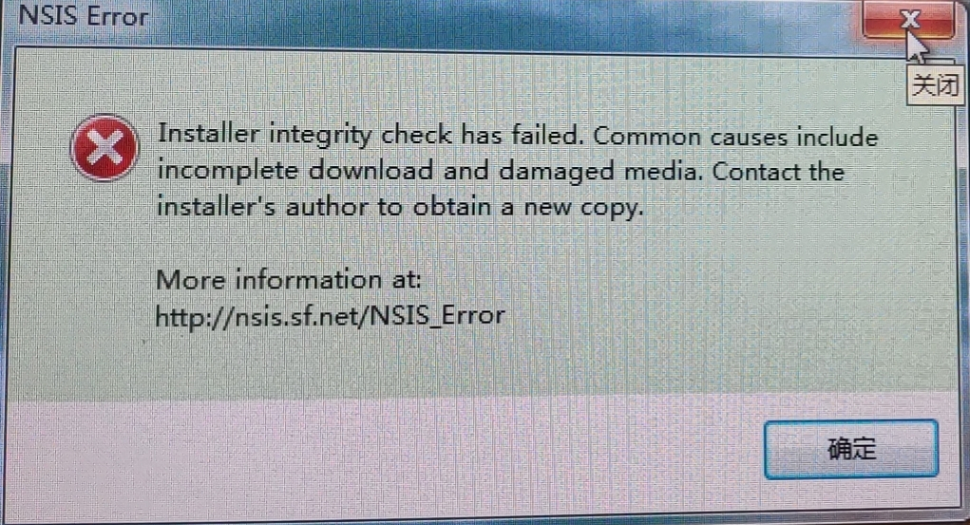(點擊圖片可看大圖)
當IBC移除重新安裝時,資料目錄檔案無法刪除使用。
1. 先新增一資料夾。
2. 將無法刪除的檔案或資料移至此資料夾。
3. 在此資料夾裡新增一文字文件檔。
4. 複製以下文字,並"貼上至文字文件檔(txt)"。
DEL /F /A /Q \\?\%1
RD /S /Q \\?\%1
【補充】以上是 DOS 指令,指令說明如下:
(1)DEL 刪除檔案:
/F 強制刪除、/A 選擇檔案的屬性、/Q 安靜模式、/S 順便刪除子目錄的檔案
(2)RD 刪除目錄:可參考以上敘述
5. 貼上後,另存新檔,檔名改為"del.bat",存檔類型選擇"所有檔案",存檔。
6. 最後,把無法刪除的檔案拖移至"del.bat "上方並放開滑鼠左鍵。該檔案即自動消失。
開啟IBC時,若出現以下畫面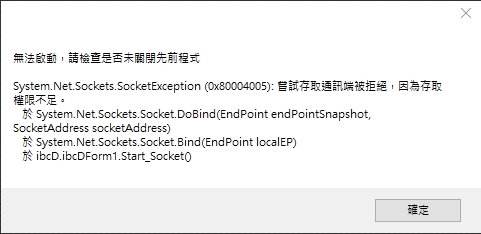
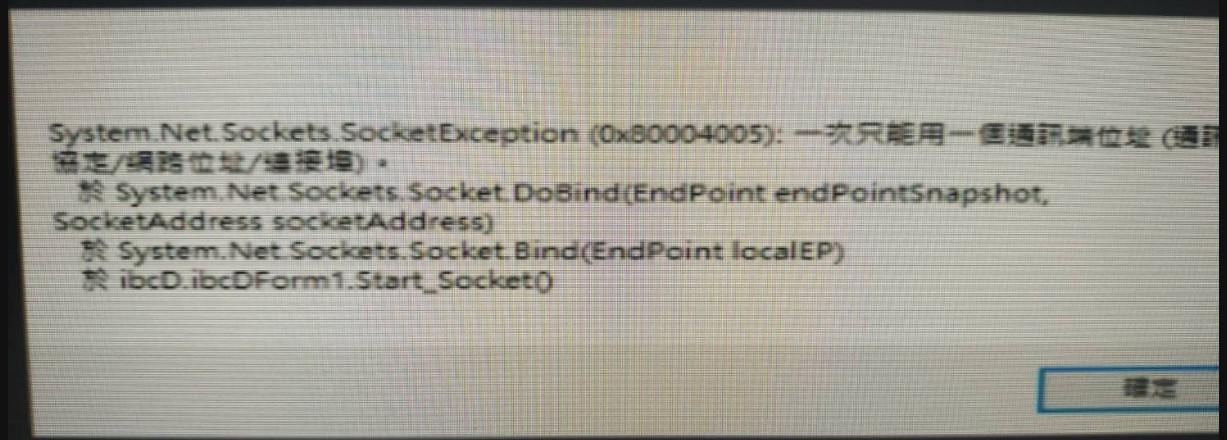
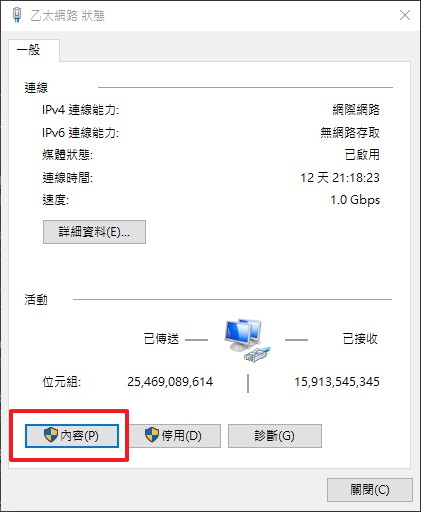
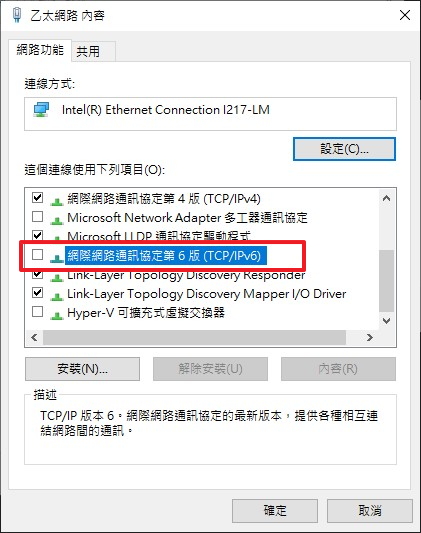
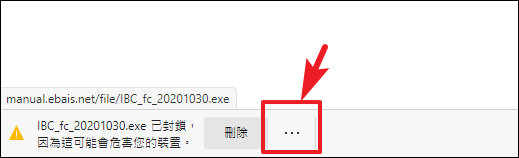
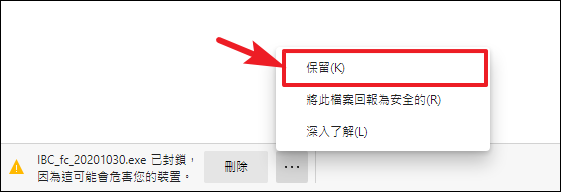

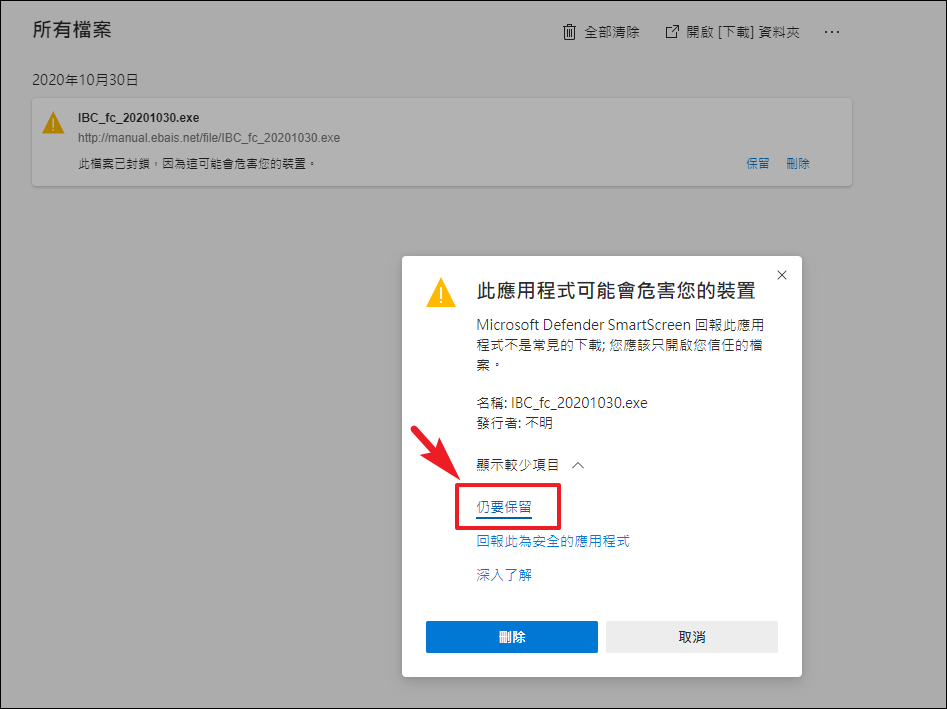
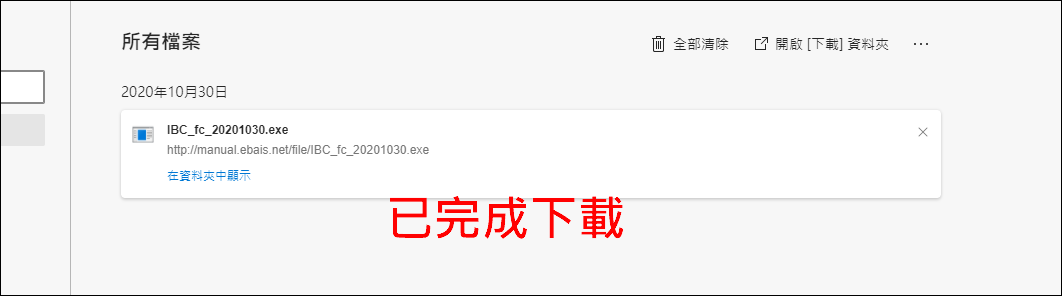
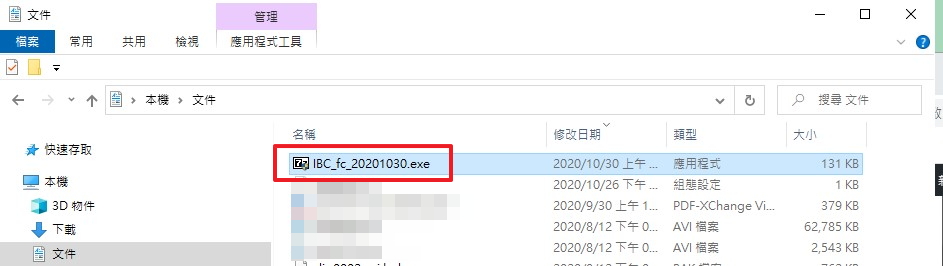
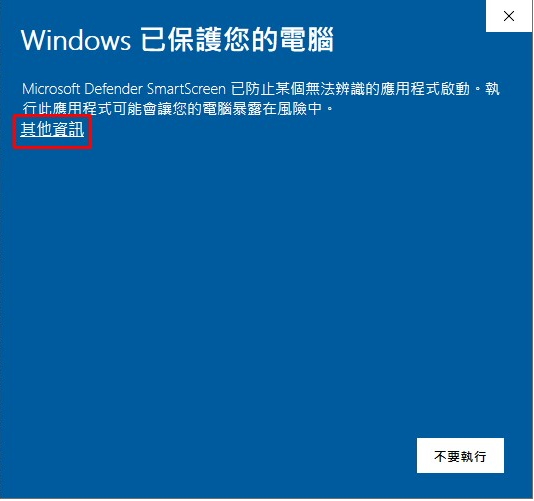
4. 請再次完整移除IBC 軟體,並重新安裝,即可正常使用。
移除IBC軟體請參考: IBC下載與安裝 / 如何移除IBC
安裝IBC軟體請參考: IBC下載與安裝 / 如何安裝IBC-Windows版
IBC安裝時,若出現以下畫面,表示該安裝檔下載不完全,請重新下載。
下載連結
https://goo.gl/odT8Mo 或 (https://ibc.ebais.net/help.php?act=ibc)
若重新下載仍無法排除問題,請改用其他設備下載IBC安裝檔後,再使用該安裝檔在原設備進行安裝。